예전에는 넓은 곳을 커버하기 위해 여러 대 공유기를 설치했어야 했는데요. 와이파이 공유기도 성능이 좋아지면서 공유기 한대나 혹은 두 대로 이제 넓은 곳을 커버하는 것도 가능해지고 있습니다. 메시 와이파이 공유기를 통해 와이파이 음영 구역을 없애고 어디서든 최적의 속도로 인터넷을 하는 것이 가능해졌는데요. 와이파이 공유기로 유명한 넷기어의 제품을 소개해 드리려고 합니다.

바로 넷기어 Orbi RBK352 제품인데요. 저도 써봤는데 음영 구역까지 커버가 잘 되고 만족하며 쓰고 있습니다. 왜 좋은지는 아래에서 확인해 보도록 하겠습니다.
1. 스펙 및 구성
스펙을 알아보겠습니다.
|
넷기어 RBK352 |
규격 |
|
크기 |
144mm X 177mm X 60mm |
|
무게 |
각 662g |
|
무선 규격 |
802.11ax 동시 사용 가능한 듀얼 밴드 와이파이 6 |
|
무선 속도 |
AX1800(600 + 1200Mbps) |
|
포트 |
[라우터] 3 X 10/100/1000Mbps 기가비트 이더넷 LAN 포트 1 X 1Gbps 기가비트 이더넷 WAN 포트 [새틀라이트] 2 X 10/100/1000Mbps 기가비트 이더넷 LAN 포트 |
|
메모리 |
512MB |
|
품질보증기간 |
3년 |

2. 설치 방법 및 사용 방법
그럼 설치와 사용방법을 알아보겠습니다.

와이파이 공유기 설치는 인터넷 선이 있는 곳에 해주시면 됩니다. 저는 유선을 이용하기 때문에 랜선을 더 연결했습니다. 새틀라이트 설치는 커버가 가능한 적당한 위치에 해주세요. 그래야 음영 구역을 최대한 줄일 수 있습니다.

그리고 오르비 전용 앱을 다운로드해 주셔야 합니다. 앱을 사용해야 인터넷 연결이 가능합니다.


넷기어를 가입하고 연결을 하면 됩니다. 연결 시에 라우터 앞에 붙어있는 QR 코드를 이용해서 연결을 하면 됩니다.

저는 처음에 연결이 잘 안됐는데 집에 설치되어 있는 모뎀의 전원을 껐다가 켜고 나서 연결을 했어요.

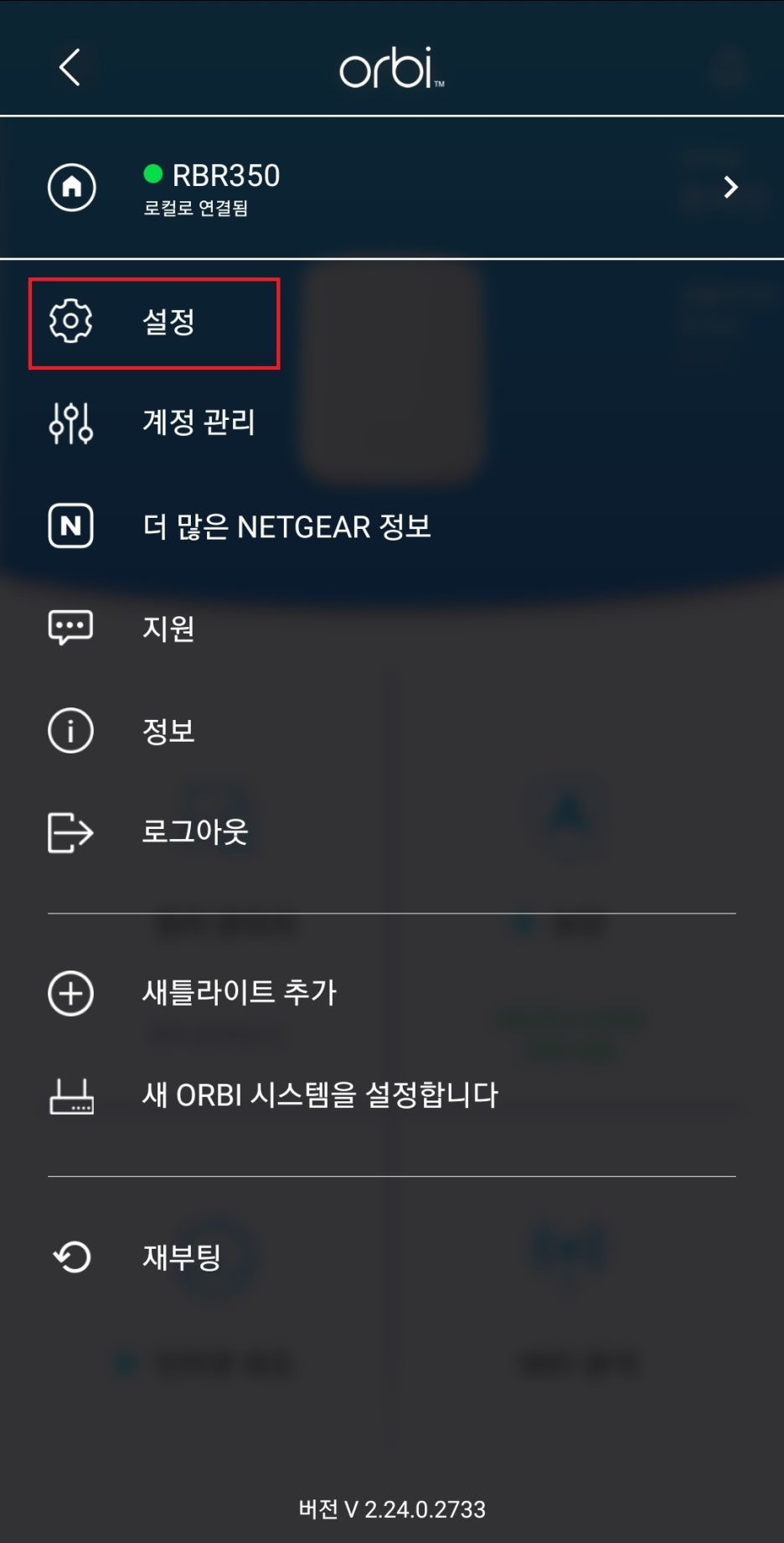


비밀번호를 변경하고 싶으시면 메뉴 화면에서 설정 - Wi Fi 설정으로 들어가 비밀번호를 수정해 주시면 됩니다.
3. 사용 후기
어디서든 속도가 잘 나오는지 봐야 하는데요.



<왼쪽 : 설치 위치, 오른쪽 : 속도 측정>
넷기어에서 제공하는 Orbi 앱을 통해 속도를 측정했습니다.


노트북으로도 벤치 테스트를 진행했습니다. 앱으로 속도 측정과 벤치 테스트로 속도 측정을 했을 때 큰 차이가 없었습니다. 와이파이 6 지원의 AX1800이 확실히 속도가 잘 나오네요. 제품의 특성답게 넓은 공간도 문제없이 하나의 와이파이존으로 구성이 잘 되어 있네요.




넷기어가 자랑하는 앱을 통해서 와이파이 성능과 보안성까지도 확인할 수 있습니다. 저도 가끔씩 보면서 정말 좋은 부분이라고 느끼고 있습니다.


















![[다나와] ASUS 노트북 ExpertBook P1 PM1503CDA-S70068 WIN11 (SSD 512GB) 노트북](http://img.danawa.com/images/attachFiles/6/950/5949356_1.jpg?fitting=Large|320:240&crop=320:240;*,*)








![커세어가 작정하고 만든 커스텀 키보드? MAKR 75 DIY 키트! [프리미엄 리포터V]](https://img.danawa.com/images/attachFiles/6/952/5951402_1.jpeg?shrink=320:180)


![[지마켓] 최종264만! U9 RTX 5060 R9 16인치 ASUS 게이밍 노트북!](https://img.danawa.com/images/attachFiles/6/952/5951532_18.jpg?fitting=Large|140:105&crop=140:105;*,*)




